結論から言うと、今までやってきたVista実験室の中で今回の「リモートアシスタンスを提供」が一番大変でした。ヘルプを見てもわからない。ネットで探してもわからない。もちろん、自分の持っているVista本にも載っていない。もうどうしようもなくて、途中で、もうだめだ!とほとんど諦めてました。
それでは、ミノムシさんがパソコンのヘルプデスクの仕事で使っているという「リモートアシスタンスを提供」をやってみるね。
「リモートアシスタンスを提供」はヘルプしてもらいたい人が招待をしなくても、ヘルプしてくれる人からリモートアシスタンスの接続ができるという優れものなんだよね。リモートアシスタンスの招待って、招待メールを送ったり、招待のファイルを保存して渡したりしなくてはいけないからちょっとめんどくさいんだよね。この招待をしなくてもいいからすごく楽にリモートアシスタンスが使えるんだよね。
では、早速やってみよう。
前回と同じく、まこすけがヘルプされる人 (助けてもらう人) で、大輔君がヘルプしてくれる人 (助けてあげる人)、という設定でやってみるね。
今回は、ヘルプされる人(まこすけ)は招待メールをヘルプしてくれる人(大輔君)に送らなくていいから、ヘルプされる側のPC(まこすけPC)での操作は何もないはずだよね。
でも、ヘルプする側のPC(大輔君PC)から接続するために、ヘルプされる側のPC(まこすけPC)のIPアドレスだけは調べておかないといけないな。
■ ヘルプされる側のPC(まこすけPC)での操作 ■
「スタート」 → 「すべてのプログラム」 → 「アクセサリー」 → 「コマンドプロンプト」をクリック。
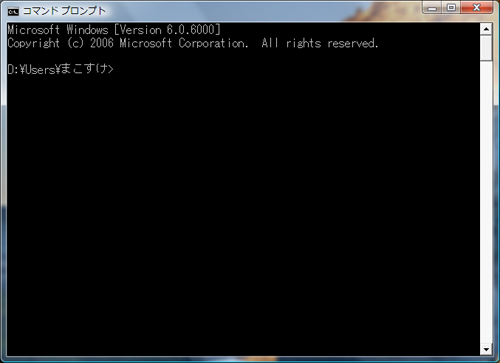
「ipconfig」と入力しエンター・・・
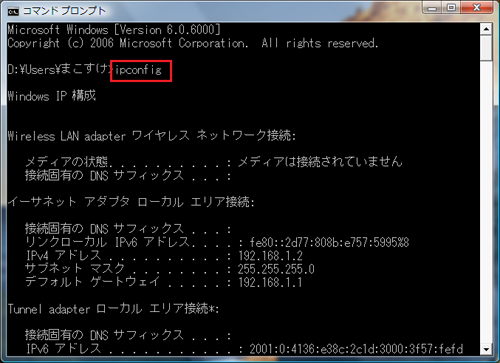
ヘルプされる側のPC(まこすけPC)のIPアドレスは「 192.168.1.2 」だね。
では、ヘルプする側のPC(大輔君PC)から、ヘルプされる側のPC(まこすけPC)へリモートアシスタンス接続してみよう。
■ ヘルプする側のPC(大輔君PC)での操作 ■
「スタートボタン」 → 「すべてのプログラム」 → 「メンテナンス」 → 「Windowsリモートアシスタンス」 をクリック。
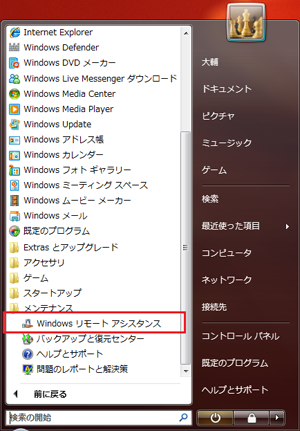
設定ウィザード画面が表示されるので、「他のユーザーを助けます」をクリック。
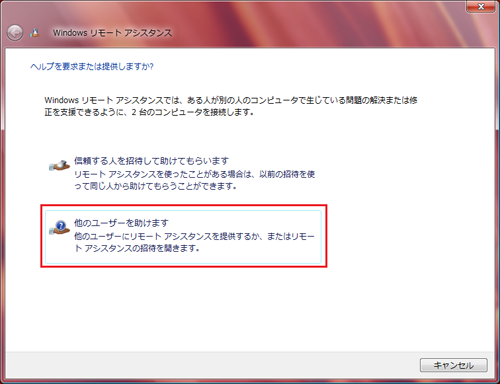
「コンピュータ名またはIPアドレスの入力」にヘルプされる側のPC(まこすけPC)のIPアドレス「 192.168.1.2 」を入力し、「次へ」をクリック。
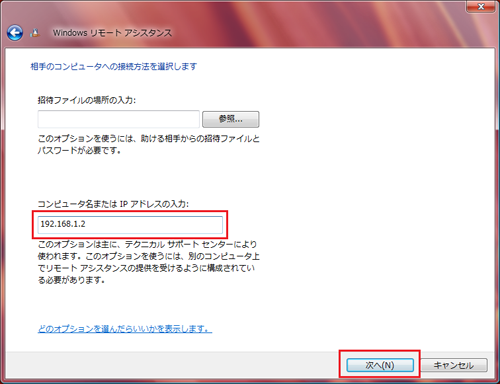
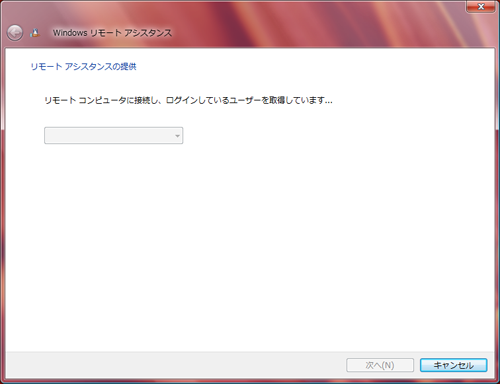
あれ~? 「ヘルプの提供を完了できませんでした」だって!
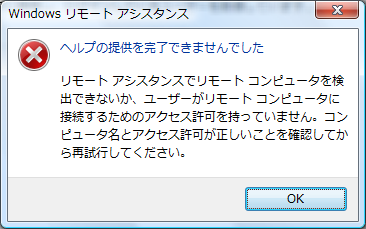
ヘルプされる側のPC(まこすけPC)に接続できないのかな?
こういう時は「ping」だよね。
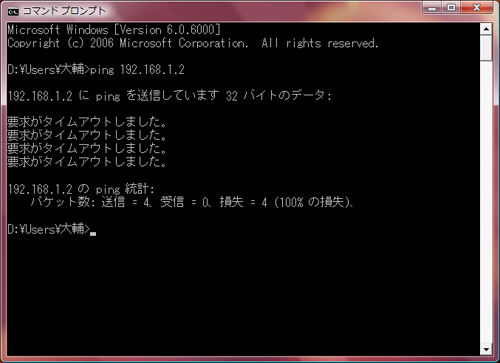
pingに失敗してるね。Windowsファイアウォールがpingを許可してないのかもね。ICMPのエコー要求を拒否しているか、エコー応答を返さないかどちらかだと思うけど、VistaではWindowsファイアウォールのどこでICMPの許可・拒否の設定をするのかな?
ネットで調べてみよう・・・
ふむふむ、「セキュリティが強化されたWindowsファイアウォール」というので設定するのか。
■ ヘルプされる側のPC(まこすけPC)での操作 ■
「コントロールパネル」 → 「管理ツール」 → 「セキュリティが強化された Windows ファイアウォール」の「受信の規則」を開く。
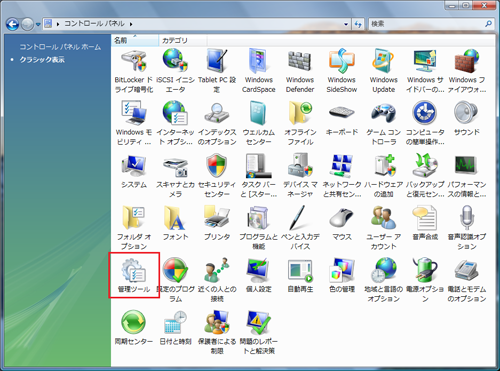
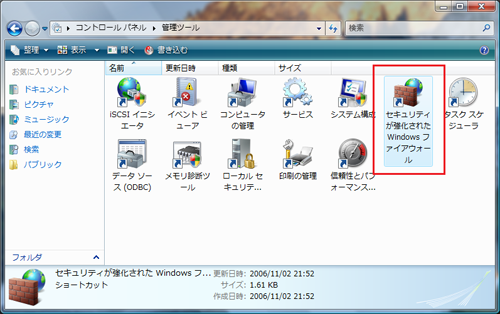
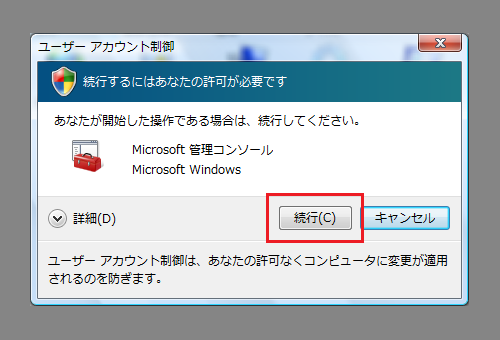
「ファイルとプリンタの共有(エコー要求 - ICPMPv4 受信)」を有効にするらしいけど、プライベート、パブリック、ドメインの3つあるな。どれかな?
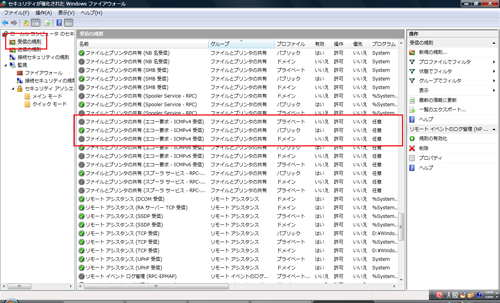
ヘルプを見よう・・・よくわからない。
ネットで調べよう・・・
ふむふむ、これはVistaをインストールした時に選んだ「ネットワークの場所」と連動しているのか。プライベートが「家庭」または「職場」、パブリックが「公共の場所」で、ドメインは会社のドメインネットワークに参加した場合なのか。Vistaをインストールした時に確か「家庭」を選んだから、プライベートの「ファイルとプリンタの共有(エコー要求 - ICPMPv4 受信)」を有効にすればいいんだよね。
やってみよう。
プロファイルが「プライベート」の「ファイルとプリンタの共有(エコー要求 - ICPMPv4 受信)」をダブルクリック。
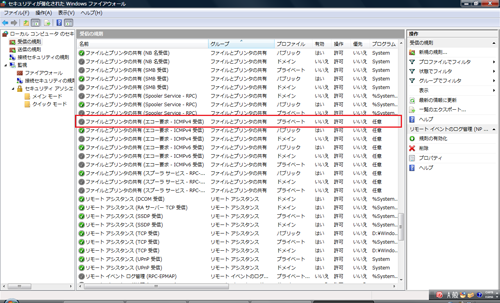
「有効」にチェックを入れ「OK」をクリック。

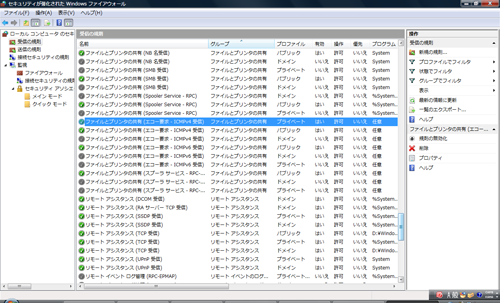
それから「送信の規則」の方に「ファイルとプリンタの共有(エコー要求 - ICPMPv4 送信)」というのがあるけど、これは有効にしなくていいのかな?
とりあえず「送信の規則」の方はやらずに大輔君PCから ping してみよう。
■ ヘルプする側のPC(大輔君PC)での操作 ■
「ping 192.168.1.2」と。

やったー、ping が成功した!
「送信の規則」の方はやらなくてよかったんだね。
では、リモートアシスタンスに戻って、「次へ」をクリック。
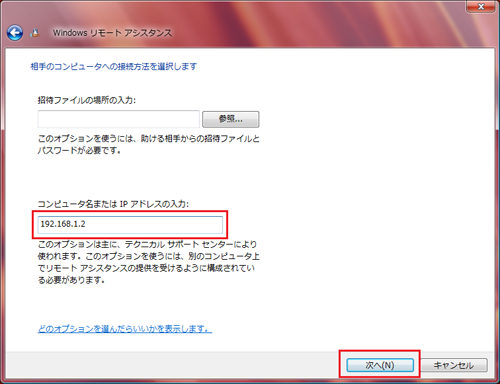
あれ~? やっぱり接続できない・・・
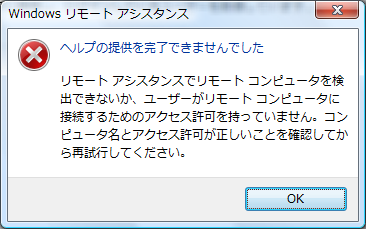
どうすればいいんだろう・・・
ここから暫くネットワーク関係のいろいろな設定を変更していました
次は、ネットワークと共有センターで「ファイル共有」を有効にしてみよう。
■ ヘルプされる側のPC(まこすけPC)での操作 ■
「コントロールパネル」 → 「ネットワークと共有センター」 → 「ファイル共有」
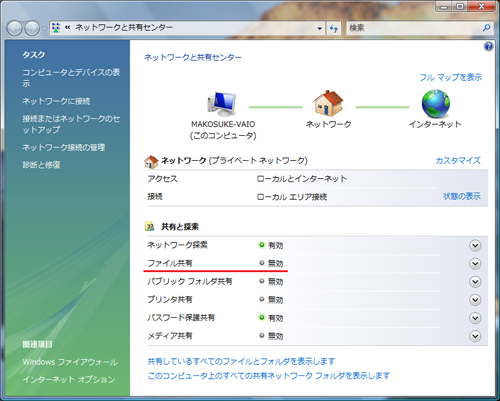
現在、無効になっているファイル共有を有効にするね。
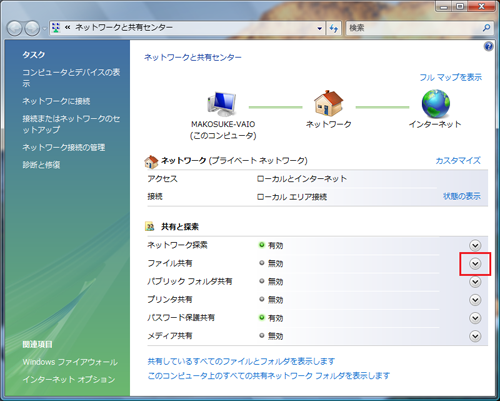
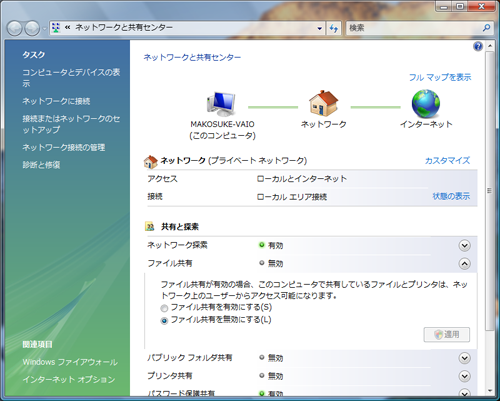
「ファイル共有を有効にする」を選んで「適用」をクリック。
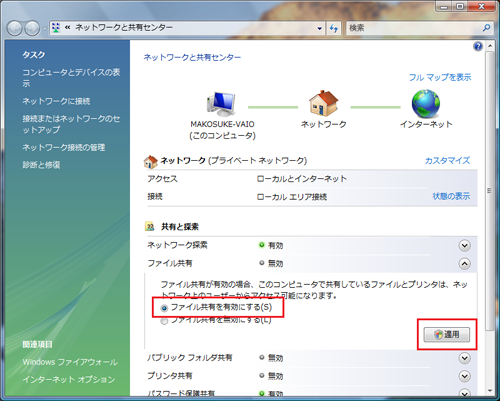
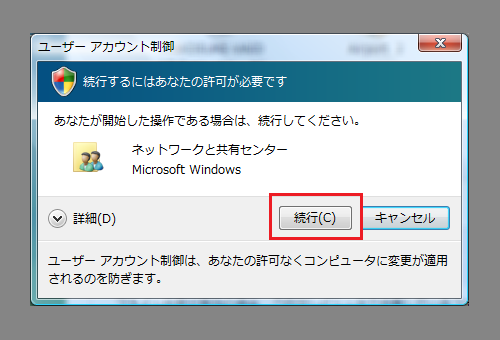
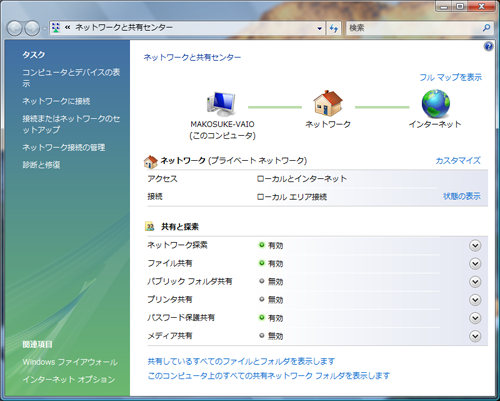
では、もう一度、リモートアシスタンスからの接続に挑戦。
■ ヘルプする側のPC(大輔君PC)での操作 ■
「次へ」をクリック。
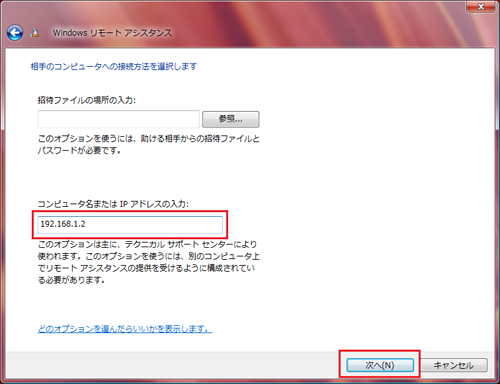
おお! エラーメッセージが変わった!!!
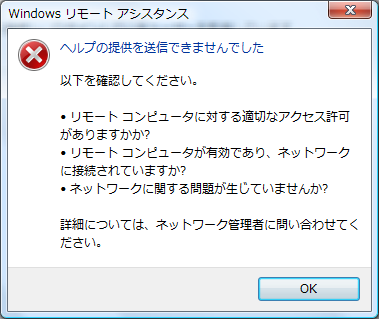
一歩前進だね。でもどうしてかはわからないけど・・・
なになに、「適切なアクセス許可がない」か。大輔君PCからまこすけPCにリモートアシスタンスで接続するためのアクセス許可がないということかな。
どうやってアクセス許可を与えればいいのかな。
ネットで検索・・・
すごい、いいページを見つけた!
http://www.atmarkit.co.jp/fwin2k/win2ktips/696obra/obra_02.html
あ、でも・・・
--------------------
■支援者と依頼者のコンピュータは、同一か信頼関係のあるドメインに属している
前述したセキュリティ上の問題を回避するために、ドメインによる認証を利用するためである。
--------------------
と書かれている。ドメインがないとできないのかな。
ここにはドメインはないよ・・・
とりあえず、ここに書いてあるとおりやってみよう。
「■支援者は、依頼者のコンピュータのローカルAdministratorsグループに属している」と書かれているので、まず、まこすけPCに大輔君のユーザーアカウントを管理者として作ろう。
■ ヘルプされる側のPC(まこすけPC)での操作 ■
「コントロールパネル」 → 「ユーザーアカウントの追加または削除」
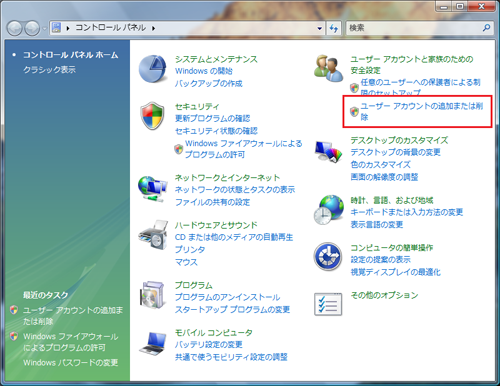

「新しいアカウントの作成」をクリック。
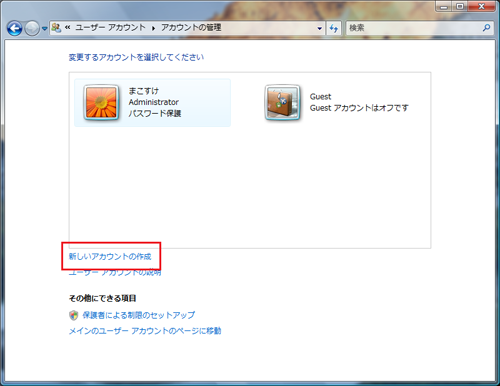
大輔君の名前を入力して「管理者」を選んで「アカウントの作成」をクリック。
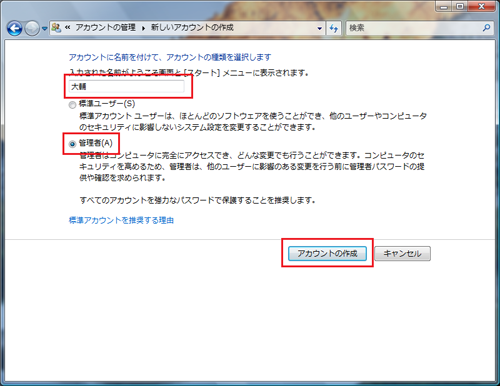
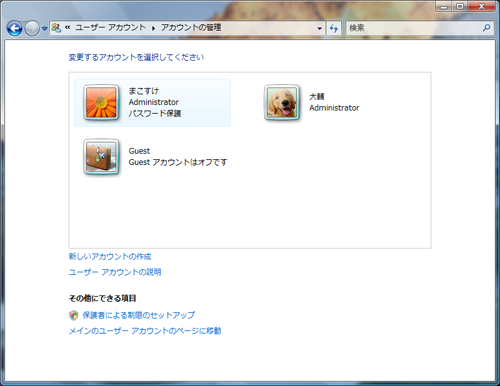
大輔君のユーザーアカウントにパスワードを設定するね。
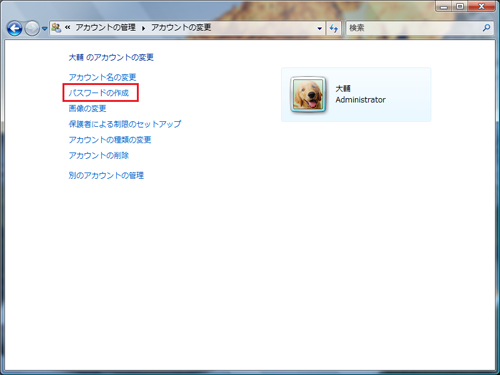
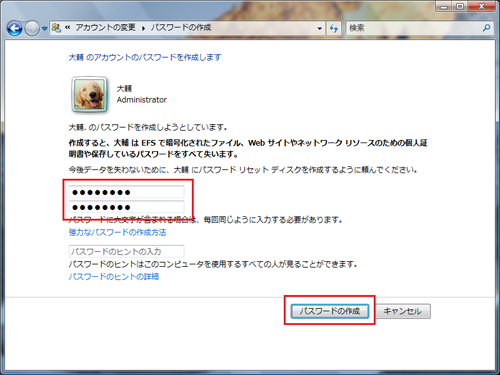
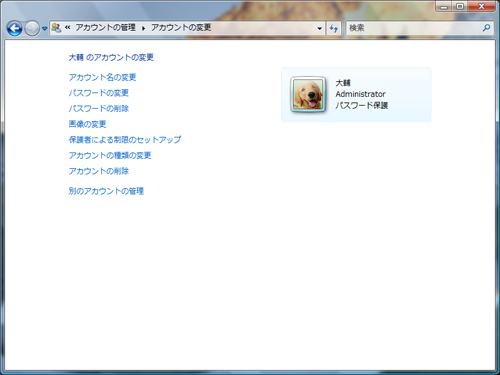
「支援者を登録したユーザー・グループを作成する(ドメイン・コントローラでの作業)」は、ここにはドメイン・コントローラがないからパスしよう。
次は「依頼者のコンピュータがリモート・アシスタンスを受け入れるようにする」だね。
■ ヘルプされる側のPC(まこすけPC)での操作 ■
「スタートボタン」 → 「すべてのプログラム」 → 「アクセサリ」 → 「ファイル名を指定して実行」 をクリック。
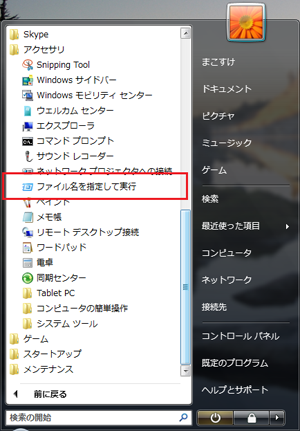
「GPEdit.msc」を入力して「OK」をクリック。
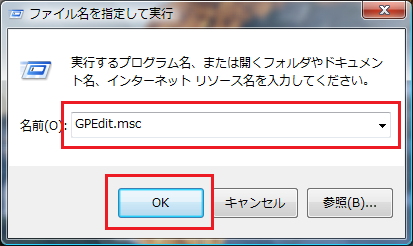
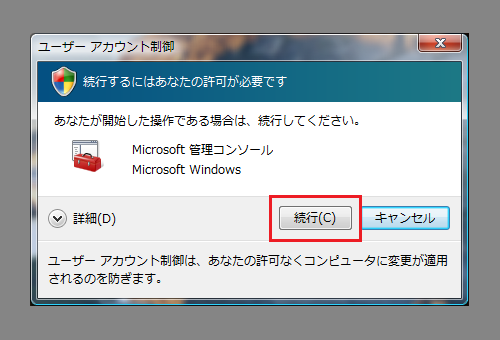
グループポリシーオブジェクトエディタが開いた。

すごい・・・
今から僕がグループポリシーを設定するってことだよね。
なんかすごく緊張しちゃうね。グループポリシーって、設定ミスしたら大変なことになっちゃうかもしれないんだよね。
でも僕は大丈夫。
僕のPCはXPとのデュアルブートになっていて、普段はXPを使っているからVistaが壊れて立ち上がらなくなっても平気なんだ。Vistaを再インストールすればいいだけだからね。
と・・・、わかっていてもやっぱり緊張しちゃう。
ちょっとグループポリシーについて調べてみよう。
ふむふむ、グループポリシーにはローカルで使うものとドメインで使うものがあるのか。ここにはドメインがないから、今回はローカルで使う方のグループポリシーを変更するんだね。それから、グループポリシーを変更したらgpupdateコマンドを使って変更したグループポリシーをすぐに適用させることか。了解。
ではやってみよう。
■ ヘルプされる側のPC(まこすけPC)での操作 ■
「コンピュータの構成」 → 「管理用テンプレート」 → 「システム」 → 「リモートアシスタンス」
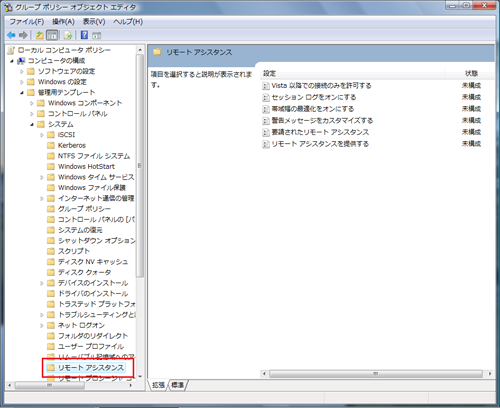
「リモートアシスタンスを提供する」をダブルクリック。
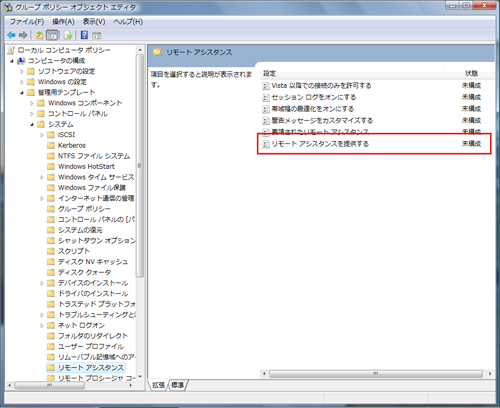
[設定]タブの[有効]を選択し、[ヘルパーにコンピュータのリモート制御を許可する]を選ぶ。
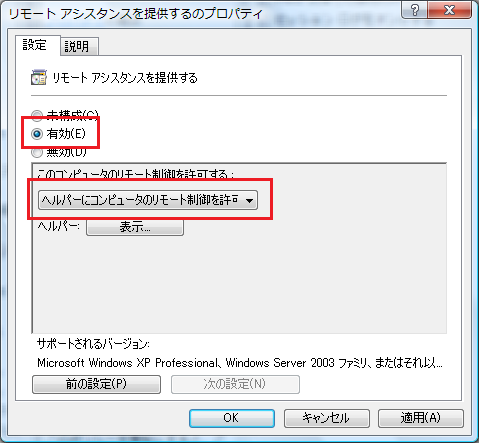
「表示」ボタンをクリック。
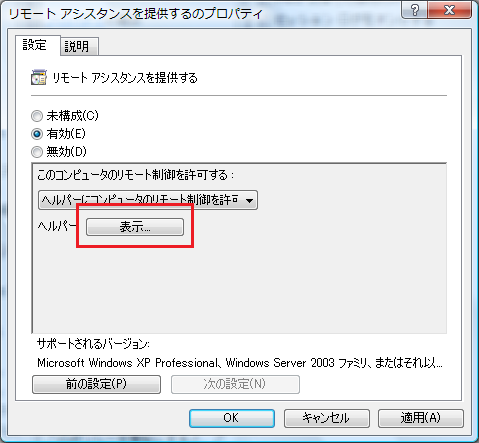
ここに大輔君のユーザーアカウントを登録しなくちゃいけないんだけど、「ドメイン名\ユーザーアカウント名」を入れなくちゃいけないみたいだね。でもここにはドメインはないから、ドメイン名の代わりにコンピュータ名を入れちゃうことにするね。
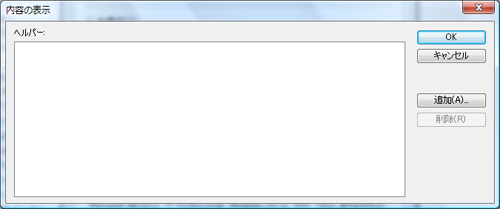
「追加」ボタンをクリック。
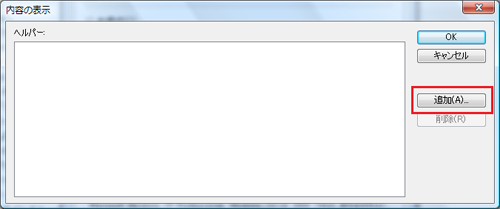
まこすけPCのコンピュータ名はMAKOSUKE-VAIOだから「MAKOSUKE-VAIO\大輔」と入力して「OK」をクリック。
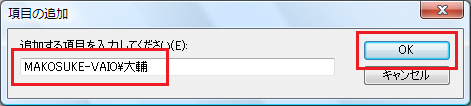
「OK」をクリック。
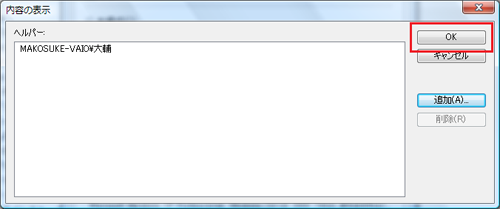
「OK」をクリック。
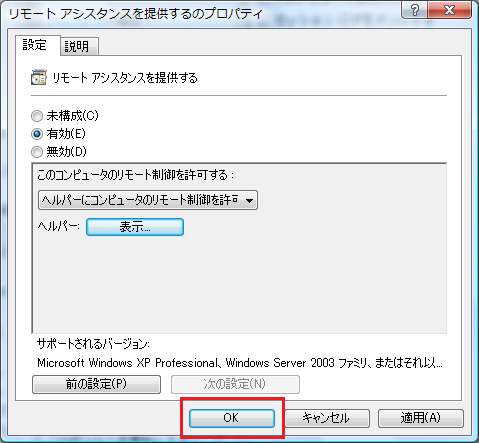
「リモートアシスタンスを提供する」が「未構成」から「有効」に変わったね。
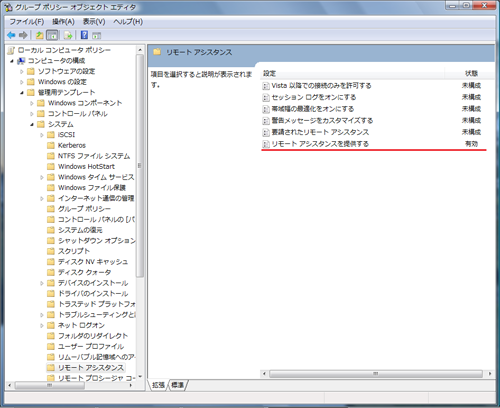
では、gpupdateコマンドを使って変更したグループポリシーを適用させよう。
「スタートボタン」 → 「すべてのプログラム」 → 「アクセサリ」 → 「コマンドプロンプト」を右クリック → 「管理者として実行」
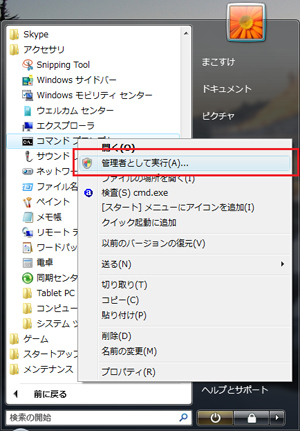
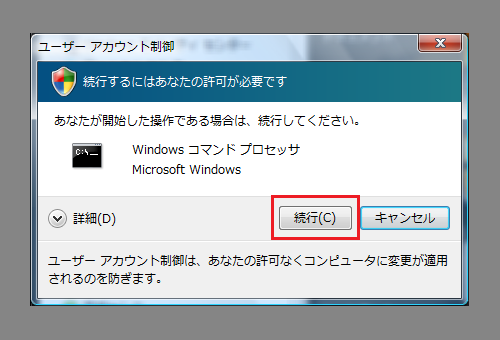
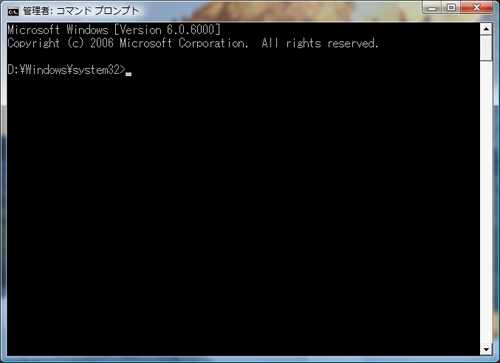
「gpupdate」と入力しエンター・・・
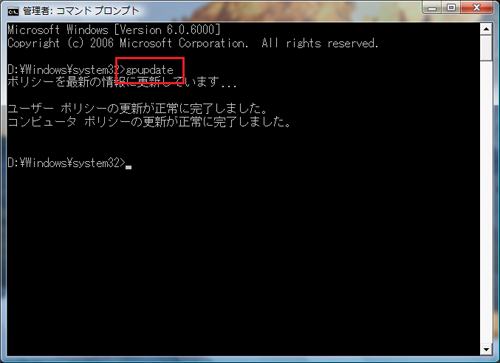
よしこれでグループポリシーも適用されたね。
では、再度、リモートアシスタンスからの接続に挑戦。
■ ヘルプする側のPC(大輔君PC)での操作 ■
「次へ」をクリック。
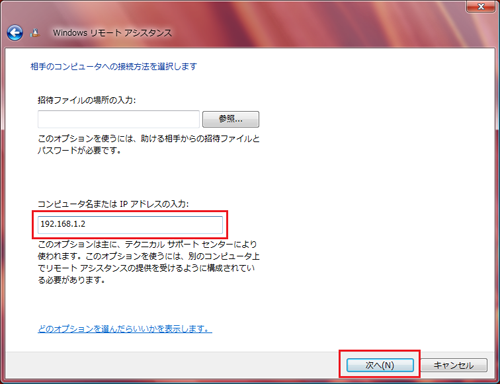
ああ、やっぱりだめだ・・・
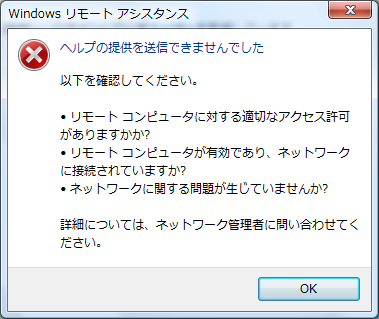
おお、まこすけPCになんか出てる・・・
これはもしかして、つながる???

■ ヘルプされる側のPC(まこすけPC)での操作 ■
もちろん「ブロックを解除する」をクリック。
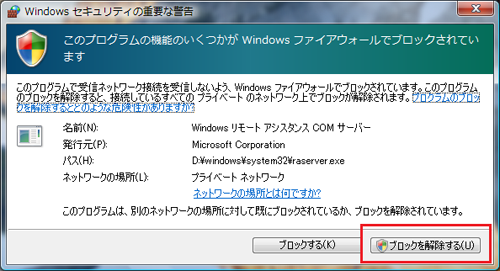
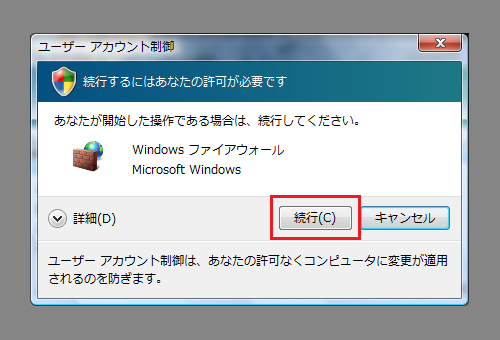
これで何度目かわからないけど、再度、リモートアシスタンスからの接続に挑戦。
■ ヘルプする側のPC(大輔君PC)での操作 ■
「次へ」をクリック。
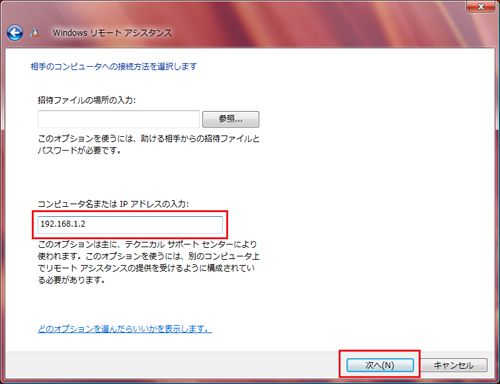
今度こそ、つながりそう・・・
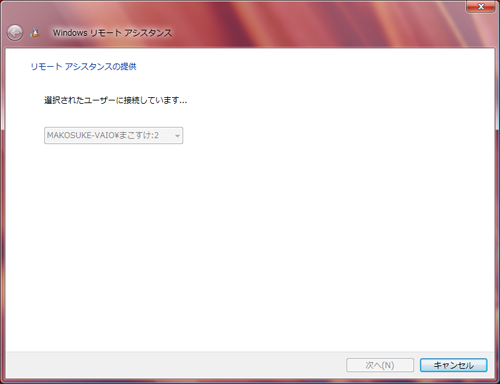
ついに、まこすけPCにリモートアシスタンスの接続の許可を求めるパネルが出た!!!
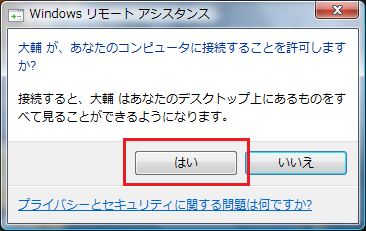
つながった!!!
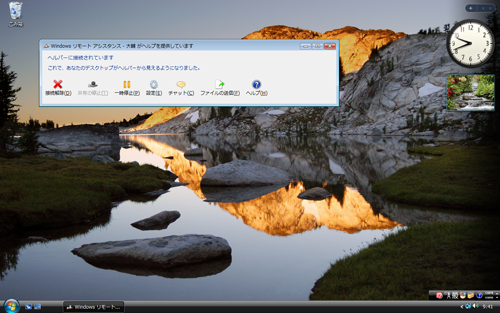
大輔君PC側の表示です。
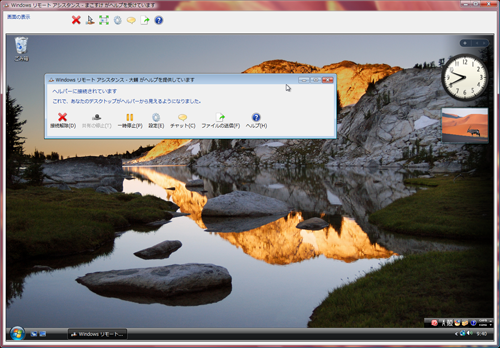
やっとのことで繋がりました。
でも、つかれた・・・・・
今回は、グループポリシーやWindowsファイアウォールなど、僕の理解を超えた内容がたくさんあったので、ものすごく時間がかかったし、頭が痛くなってしまった。しばらくVistaは触りたくない感じだね。
「リモートアシスタンスを提供」は非常に便利だけど、ヘルプされる側のPCとヘルプする側のPCが同じドメインか同じネットワーク上になくてはいけないそうなんだ。そう考えると、会社内で使うことが前提なんだろうね。
もしかしたら、ネットワークがドメインだったらもっと簡単につながるのかな?